戴尔电脑触屏模式怎么开 戴尔笔记本电脑如何调节触控板
戴尔电脑是许多人工作和学习的重要工具,而如何正确地使用触控功能也是使用体验的关键之一,戴尔笔记本电脑的触控功能可以帮助用户更加高效地操作电脑,提高工作效率。在日常使用中如何开启触屏模式和调节触控板的灵敏度是许多用户关心的问题。下面就让我们一起来了解一下戴尔电脑触屏模式的开启方法和调节触控板的技巧吧。
步骤如下:
1.在Windows 10系统中:
1、在“Search”(搜索)框中,键入Touchpad(触摸板)。
2、轻触或单击Mouse & touchpad settings(鼠标和触摸板设置)(系统设置)。
3、查找Touchpad On/Off(打开/关闭触摸板)切换选项。
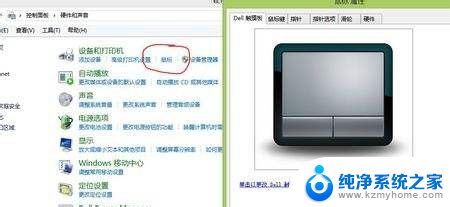
2. 当有Touchpad On/Off(打开/关闭触摸板)切换选项时。轻触或单击Touchpad On/Off(打开/关闭触摸板)切换选项,以打开或关闭触摸板。
当没有Touchpad On/Off(打开/关闭触摸板)切换选项时。轻触或单击屏幕底部的Additional Mouse Options(其他鼠标选项)。轻触或单击Dell Touchpad(戴尔触摸板)选项卡。
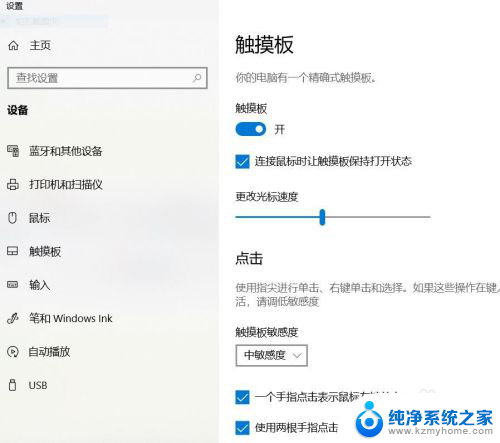
3.轻触或单击触摸板的图片。轻触或单击Touchpad On/Off(打开/关闭触摸板)切换选项,以打开或关闭触摸板。或者轻触或单击Save(保存)。
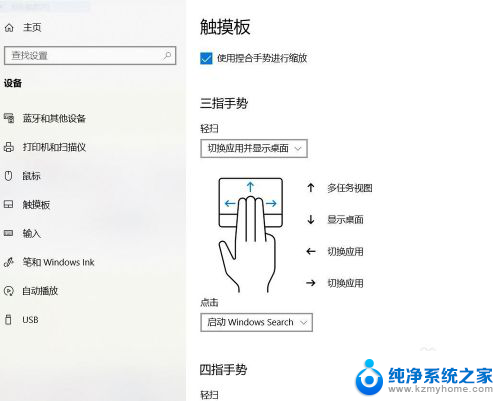
4.Windows 8(8.1)中,
按住Windows ()键,然后按q键。
在“Search”(搜索)框中,键入Touchpad(触摸板)。
轻触或单击Mouse & touchpad settings(鼠标和触摸板设置)。
查找Touchpad On/Off(打开/关闭触摸板)切换选项。

5. 当有Touchpad On/Off(打开/关闭触摸板)切换选项时。轻触或单击Touchpad On/Off(打开/关闭触摸板)切换选项,以打开或关闭触摸板。
当没有Touchpad On/Off(打开/关闭触摸板)切换选项时。轻触或单击屏幕底部的Additional Mouse Options(其他鼠标选项)。轻触或单击Dell Touchpad(戴尔触摸板)选项卡。
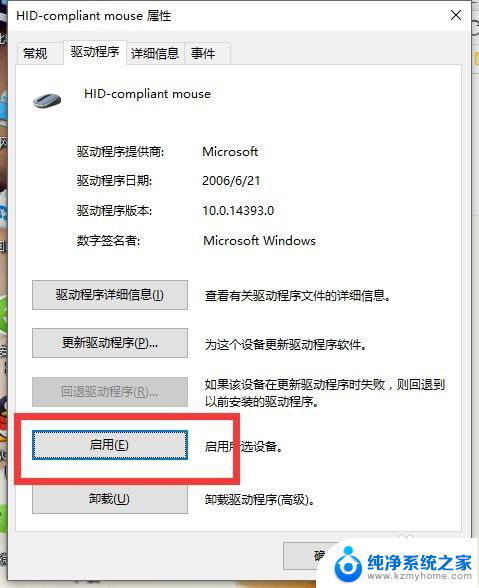
以上就是戴尔电脑触屏模式的开启步骤,希望这些步骤对那些不太清楚的用户有所帮助,请参考以上小编提供的操作步骤进行操作。
戴尔电脑触屏模式怎么开 戴尔笔记本电脑如何调节触控板相关教程
- 戴尔笔记本电脑怎样调亮度 戴尔笔记本屏幕亮度调节方法
- 戴尔电脑调整屏幕亮度 戴尔笔记本屏幕亮度调节方法
- 戴尔笔记本在哪里调亮度 戴尔笔记本屏幕亮度调节方法
- 戴尔关闭触摸板的快捷键 DELL笔记本触摸板关闭方法
- 戴尔笔记本pe启动快捷键 戴尔笔记本怎么进PE模式
- dell笔记本开启触摸板 DELL笔记本电脑如何开启触控板
- 笔记本触控面板怎么关闭 笔记本电脑触控板如何关闭
- 戴尔笔记本电脑截屏键在哪 戴尔电脑截屏快捷键
- 笔记本鼠标触摸板怎么打开 笔记本电脑触控板怎么开启
- 怎么样关闭笔记本触摸板 笔记本电脑如何关闭触控板
- 多个word在一个窗口打开 Word如何实现多个文件在一个窗口中显示
- 浏览器分辨率怎么调整 浏览器如何设置屏幕分辨率
- 笔记本电脑开不了机怎么强制开机 笔记本电脑按什么键强制开机
- 怎样看是不是独立显卡 独立显卡型号怎么查看
- 无线网络密码怎么改密码修改 无线网络密码如何更改
- 电脑打印机找 电脑上如何查看设备和打印机设置
电脑教程推荐